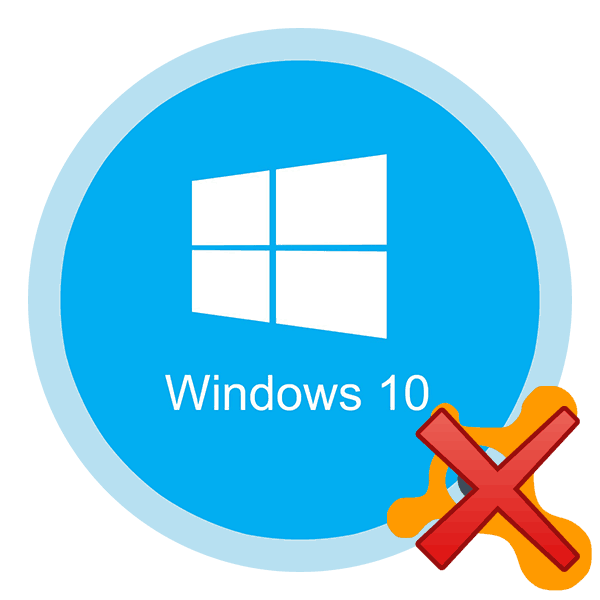Avast راهنمای حذف آنتی ویروس در ویندوز 10
روز به روز، نه تنها نرم افزار مفید، بلکه بدافزار نیز توسعه یافته و بهبود یافته است. به همین دلیل کاربران به استفاده از آنتی ویروس ها متوسل می شوند. آنها، مانند هر برنامه دیگری، هم زمان باید مجددا نصب شوند. در مقاله امروز ما می خواهیم به شما بگویم که چگونه به طور کامل Avast Antivirus را از سیستم عامل حذف کنید. ویندوز 10 .
روش برای حذف کامل Avast از ویندوز 10
ما دو روش عمده موثر برای حذف این ضد ویروس را شناسایی کرده ایم - با استفاده از نرم افزارهای تخصصی شخص ثالث و ابزارهای سیستم عامل معمولی. هر دو آنها بسیار موثر هستند، بنابراین پس از خواندن اطلاعات دقیق در مورد هر یک از آنها می توانید از هر یک از آنها استفاده کنید.
روش 1: برنامه تخصصی
در یکی از مقالات قبلی ما در مورد برنامه هایی که در تمیز کردن سیستم عامل زباله ها تخصص دارند، صحبت کردیم، که ما توصیه می کنیم خود را با آن آشنا کنید.
جزئیات بیشتر: 6 بهترین راه حل برای حذف کامل برنامه ها
در مورد حذف Avast، من می خواهم یکی از این برنامه ها را برجسته کنم - Revo Uninstaller. این همه قابلیت های لازم را حتی در نسخه رایگان دارد، علاوه بر این، آن را کمی وزن می کند و به سرعت با وظایف خود مواجه می شود.
- اجرای رو حذف کننده. پنجره اصلی بلافاصله لیستی از برنامه های نصب شده در سیستم را نمایش می دهد. پیدا کردن Avast در میان آنها و با یک کلیک از دکمه سمت چپ ماوس را انتخاب کنید. پس از آن، روی دکمه "حذف" در پانل کنترل در بالای پنجره کلیک کنید.
- شما یک پنجره با عملکردهای در دسترس روی صفحه خواهید دید. روی دکمه "حذف" در پایین کلیک کنید.
- مکانیزم حفاظت از آنتی ویروس از شما خواسته تا حذف را تایید کند. این کار برای جلوگیری از ویروس ها از حذف برنامه به صورت خود انجام می شود. برای یک دقیقه روی "بله" کلیک کنید، در غیر این صورت پنجره بسته خواهد شد و عملیات لغو خواهد شد.
- فرایند حذف avast شروع می شود. صبر کنید تا یک پنجره روی صفحه ظاهر شود و از شما بخواهد که کامپیوتر را مجددا راه اندازی کنید. این کار را نکن فقط دکمه "Restart Later" را کلیک کنید.
- پنجره ی پاک کننده را ببندید و به Uninstaller Revo بروید. از این نقطه، دکمه "اسکن" فعال خواهد شد. روی آن کلیک کنید قبلا شما می توانید یکی از سه حالت اسکن - Safe ، Moderate و Advanced را انتخاب کنید . علامت گذاری به عنوان دوم
- جستجو برای فایل های باقی مانده در رجیستری آغاز خواهد شد. بعد از مدتی لیست خود را در یک پنجره جدید مشاهده خواهید کرد. در آن، باید بر روی دکمه "انتخاب همه" برای انتخاب عناصر کلیک کنید و سپس "حذف" را برای پاک کردن آنها.
- قبل از حذف، از شما خواسته می شود تا عملیات را تأیید کنید. روی "بله" کلیک کنید.
- پس از آن یک پنجره مشابه ظاهر خواهد شد. این بار، آن فایل های باقی مانده آنتی ویروس را روی هارد دیسک نمایش می دهد. ما به همان شیوه با فایل های رجیستری عمل می کنیم - بر روی دکمه "انتخاب همه" و سپس "حذف" را کلیک کنید .
- در درخواست برای حذف، ما دوباره به "بله" پاسخ می دهیم .
- در پایان، یک پنجره با اطلاعاتی ظاهر می شود که هنوز فایل های باقی مانده در سیستم وجود دارد. اما آنها در طی مجدد سیستم بعدی پاک خواهند شد. برای پایان دادن به عملیات روی دکمه «OK» کلیک کنید.
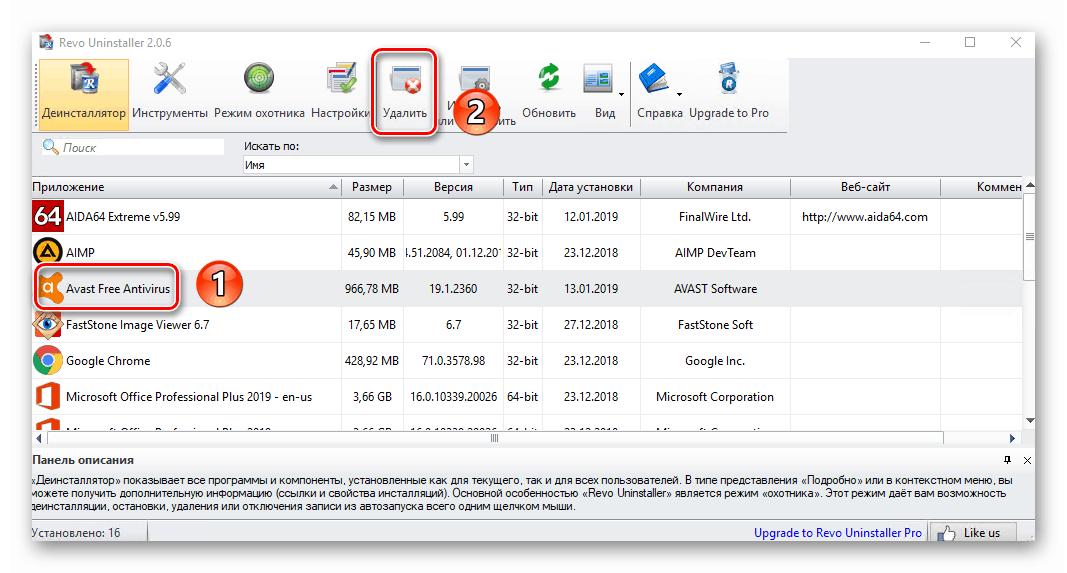
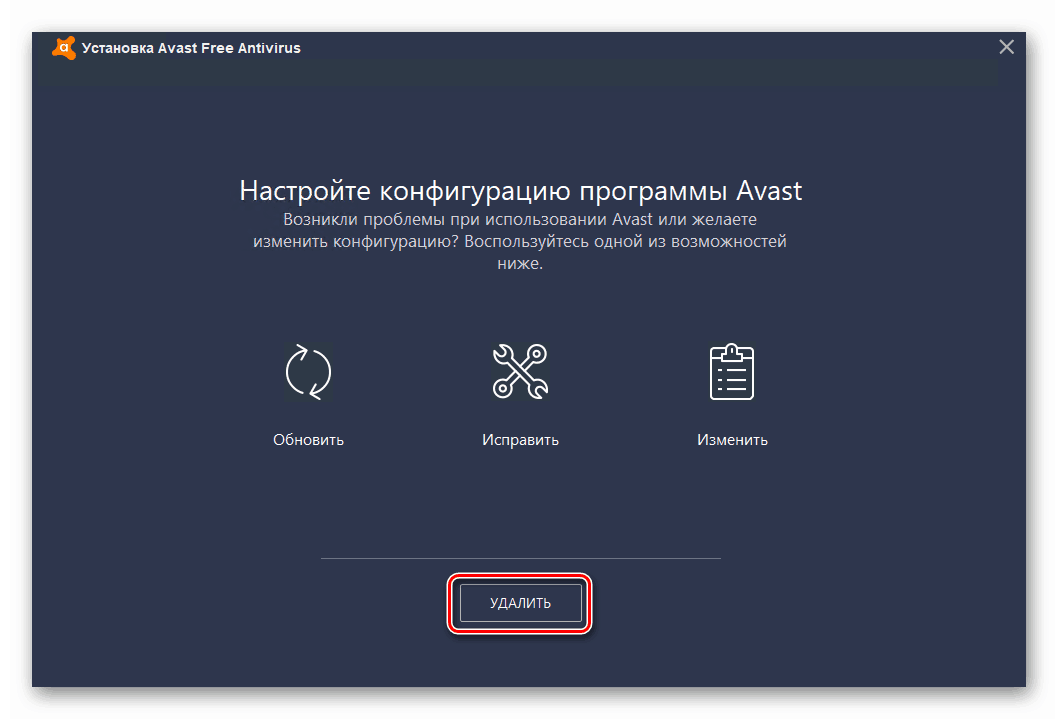
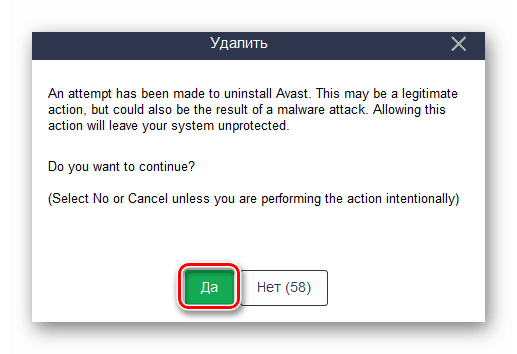
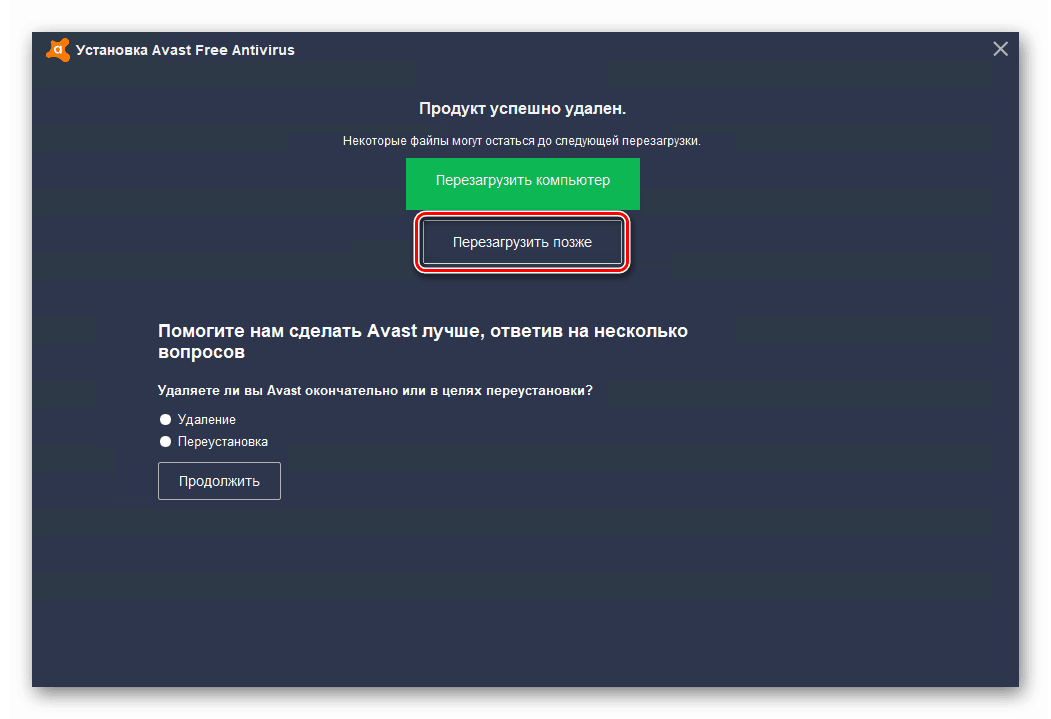
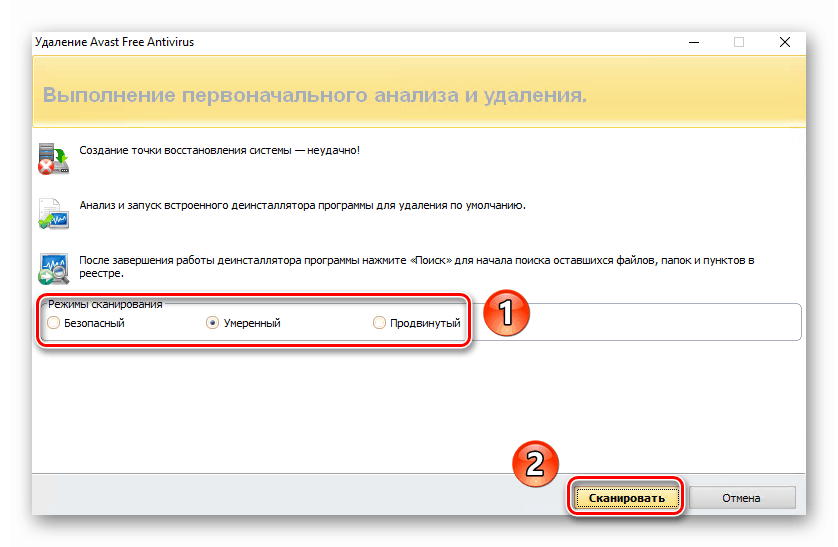
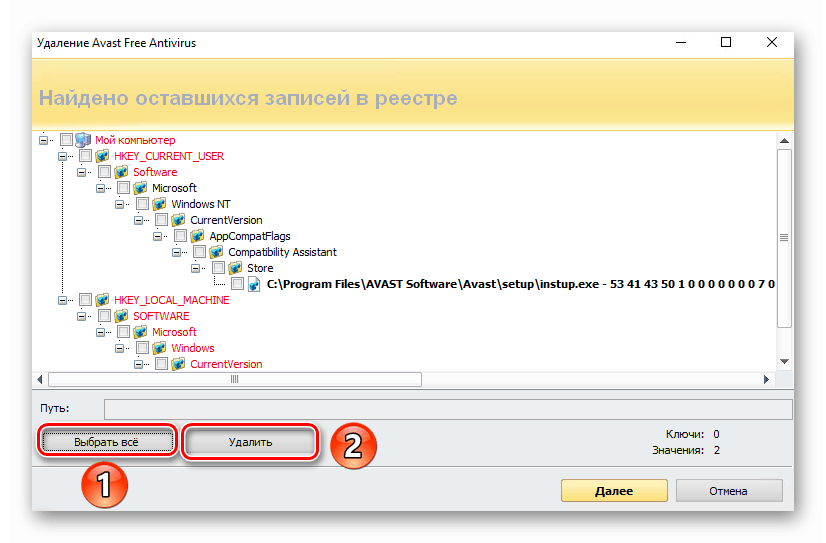
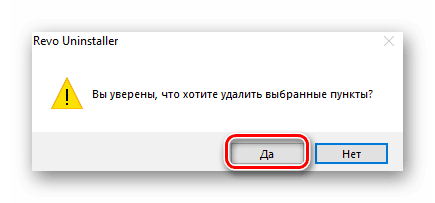
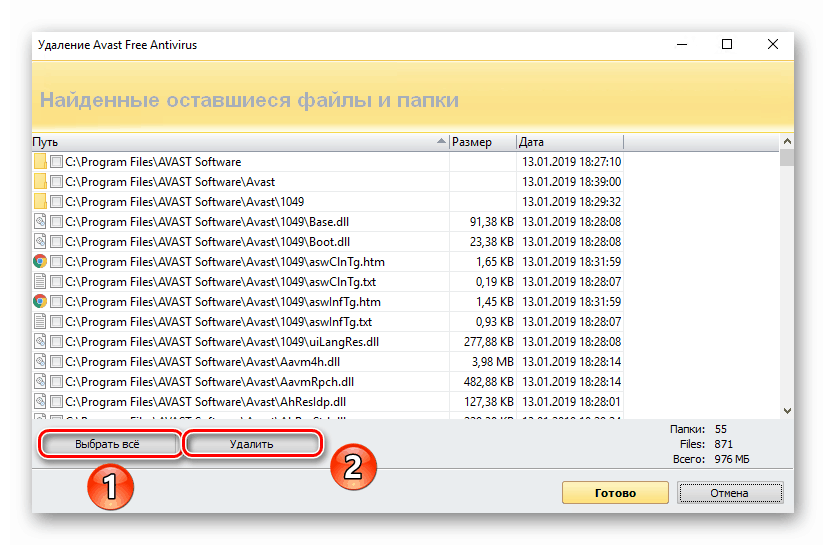
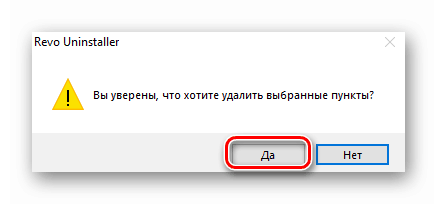
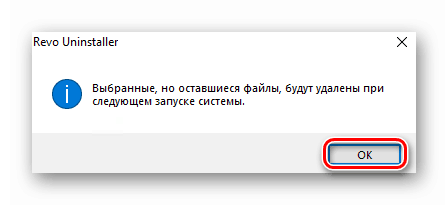
این حذف حذف Avast است. شما فقط باید تمام پنجره های باز را ببندید و سیستم را مجددا راه اندازی کنید. پس از ورود به ویندوز بعدی از آنتی ویروس، ردیابی باقی نخواهد ماند. علاوه بر این، کامپیوتر به سادگی می تواند خاموش و دوباره روشن شود.
جزئیات بیشتر: خاموش کردن سیستم ویندوز 10
روش 2: ابزار ساخته شده در سیستم عامل
اگر شما نمی خواهید نرم افزار اضافی را در سیستم نصب کنید، می توانید از ابزار استاندارد ویندوز 10 برای حذف Avast استفاده کنید. همچنین قادر به پاک کردن کامپیوتر از آنتی ویروس و فایل های باقی مانده آن است. این به شرح زیر است:
- منوی "شروع" را با کلیک بر روی دکمه با همین نام باز کنید. در آن، بر روی آیکون در قالب دنده کلیک کنید.
- در پنجره ای که باز می شود، بخش "برنامه ها" را پیدا کرده و به آن بروید.
- بخش زیر مورد نیاز "برنامه ها و ویژگی ها" به صورت خودکار در نیمه سمت چپ پنجره انتخاب می شود. شما باید به سمت راست آن حرکت کنید. در پایین لیستی از نرم افزار نصب شده است. آنتی ویروس Avast را در میان آن پیدا کنید و بر روی نام آن کلیک کنید. یک منوی پاپ آپ ظاهر می شود که در آن شما باید دکمه "حذف" را فشار دهید.
- پنجره دیگری در کنار آن ظاهر می شود. در آن، ما دوباره یک دکمه "حذف" را فشار می دهیم.
- برنامه حذف خواهد شد، که بسیار شبیه به قبلا توضیح داده شده است. تنها تفاوت این است که ابزار پرسنلی ویندوز 10 به طور خودکار اسکریپت هایی را اجرا می کند که فایل های باقیمانده را حذف می کنند. در پنجره آنتی ویروس که ظاهر می شود، روی دکمه "حذف" کلیک کنید.
- قصد پاک کردن را با کلیک بر روی دکمه "بله" تایید کنید.
- بعد، شما باید کمی صبر کنید تا سیستم پاکسازی کامل انجام دهد. در انتها یک پیام برای پایان موفقیت آمیز عملیات و یک فورمه برای راه اندازی مجدد ویندوز ظاهر می شود. ما این کار را با کلیک روی دکمه Restart Computer انجام می دهیم .

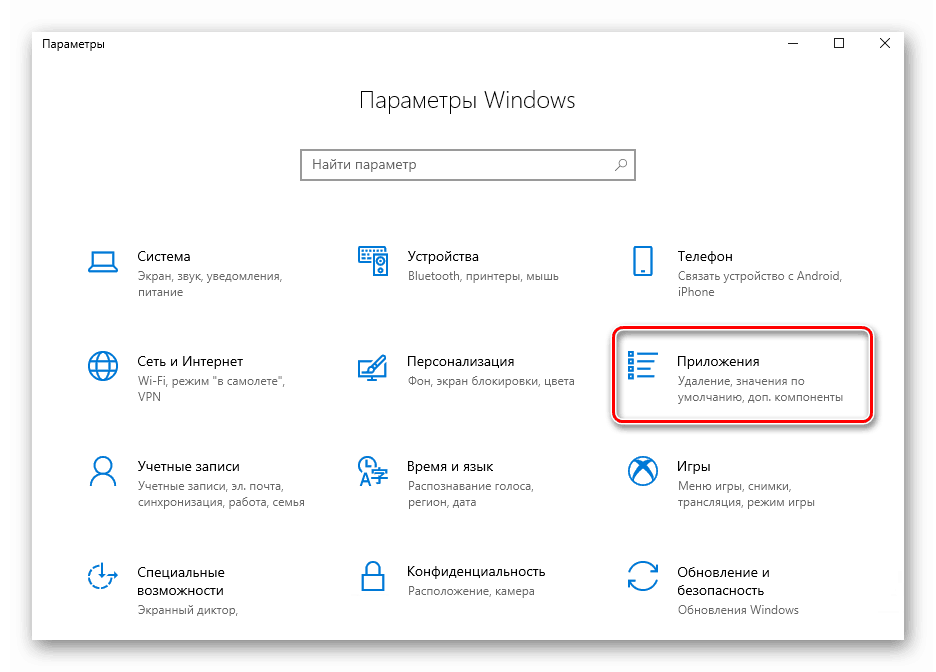
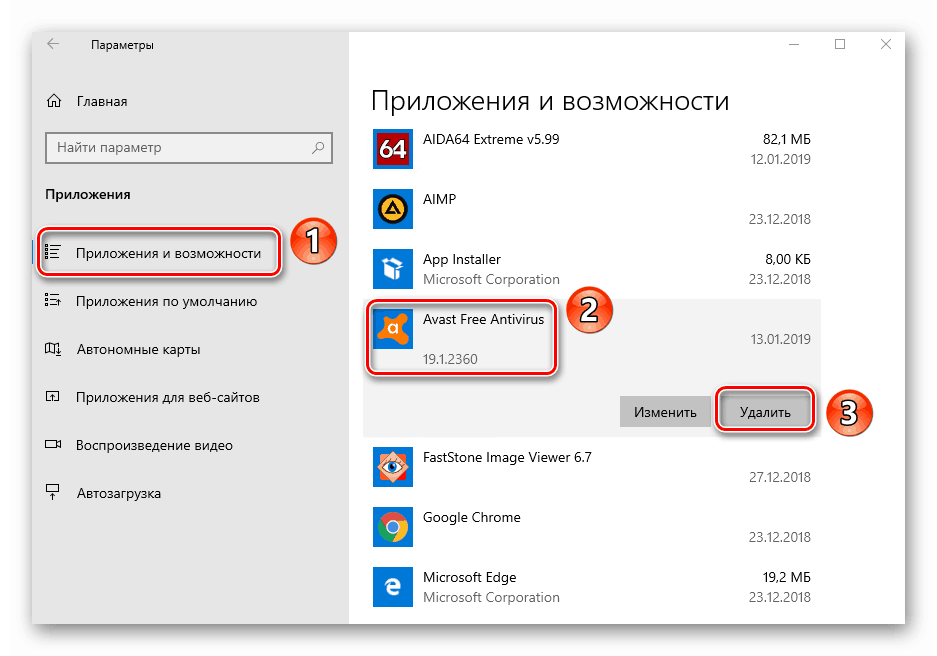
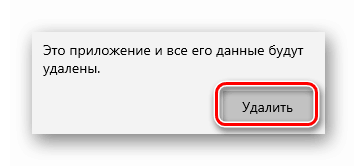
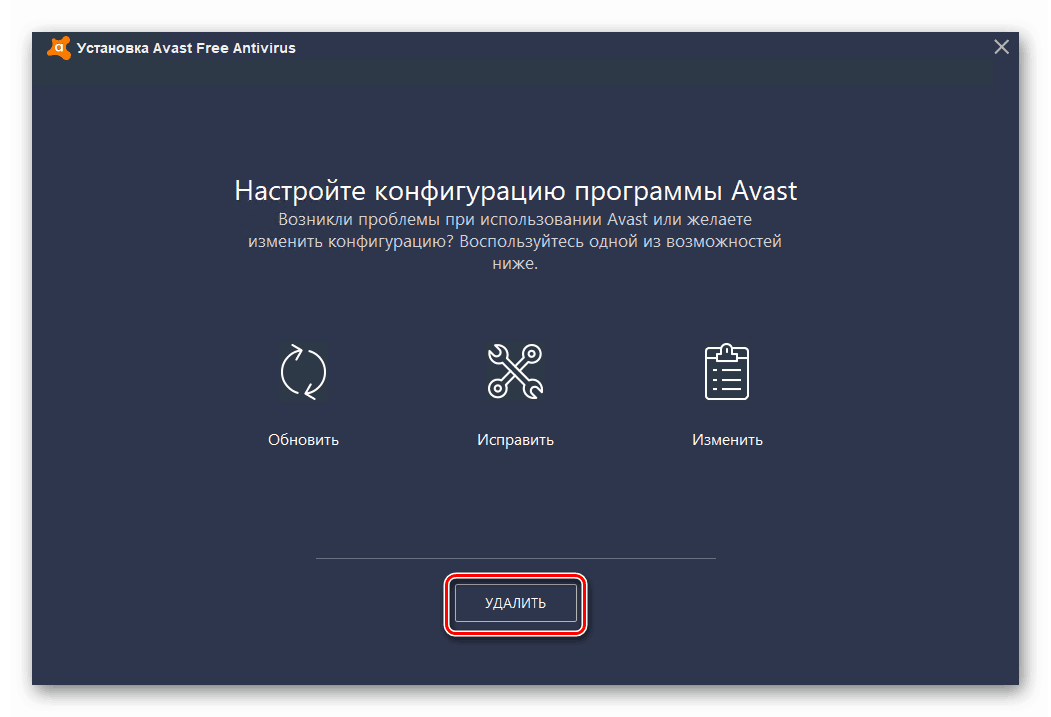
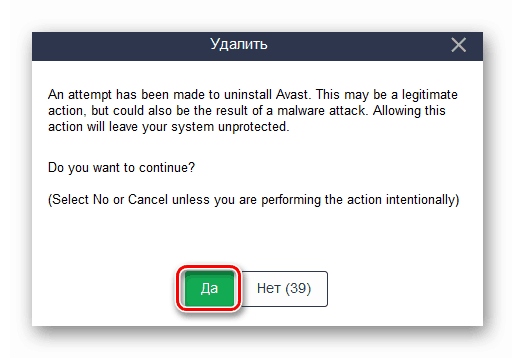
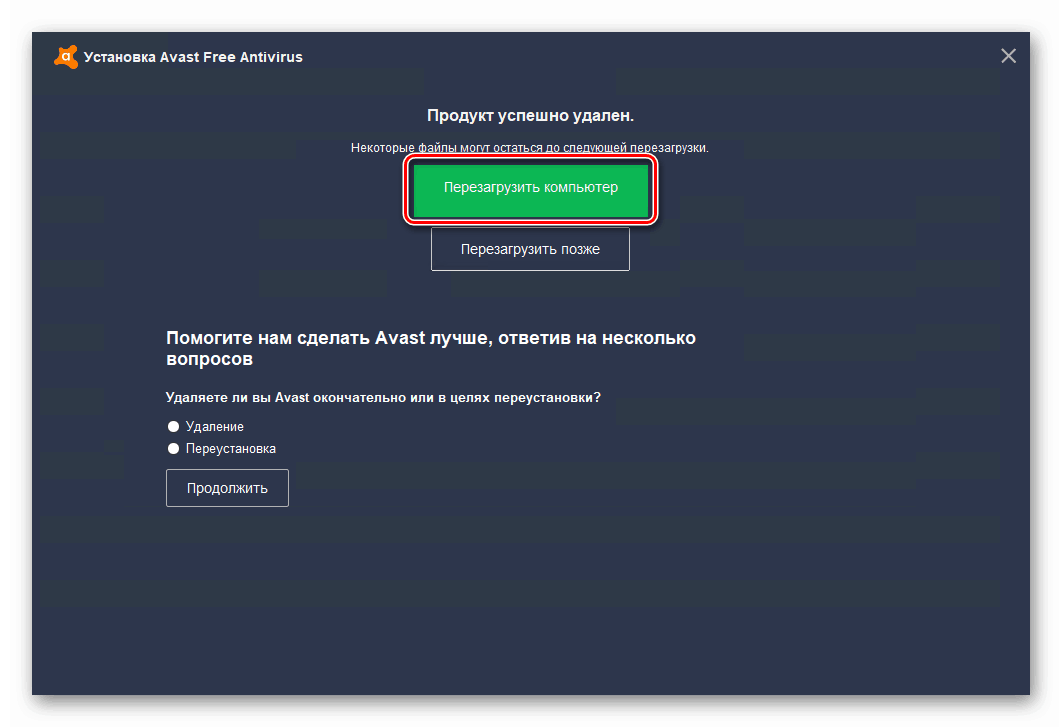
پس از راه اندازی مجدد سیستم، Avast از کامپیوتر / لپ تاپ خارج نخواهد شد.
این مقاله کامل است به عنوان نتیجه گیری، ما می خواهیم توجه داشته باشیم که گاهی اوقات در فرآیند ممکن است موارد پیش بینی نشده، مثلا اشتباهات مختلف و عواقب احتمالی اثرات مضر ویروس ها که مانع از صحیح حذف آواست شود، بوجود می آید. در این مورد، بهتر است به استفاده از حذف مجبور، که ما قبلا توضیح دادیم.
جزئیات بیشتر: اگر Avast حذف نشود چه باید بکنیم؟